Udskrivning af fotos under diasshowet
Du kan se alle fotos, der er gemt på hukommelseskortet, med diasshowet.
I diasshowet vises fotoene automatisk ét efter ét.
Mens du ser diasshowet, kan du udskrive dit yndlingsfoto.
-
Svip skærmen HJEM, og tryk derefter på
 Avanceret udskrift (Advanced print).
Avanceret udskrift (Advanced print). -
Indsæt hukommelseskortet i kortstikket.
 Bemærk
Bemærk-
Hvis du isætter hukommelseskortet, før du vælger Avanceret udskrift (Advanced print) på skærmbilledet HJEM, vises skærmbilledet til valg af foto i Foto-udskrift (Photo print).
Hvis både fotofiler og PDF-filer gemmes på hukommelseskortet, vises bekræftelsesskærmen til valg af, hvilken fil du vil udskrive.
Du kan få vist skærmbilledet HJEM ved at trykke på knappen HJEM (HOME).
-
-
Tap på Diasshow (Slide show).
 Bemærk
Bemærk-
Hvis der ikke er nogle fotodata, der kan udskrives, gemt på hukommelseskortet, vises Data af den understøttede type er ikke gemt. (Data of supported types are not saved.) på den berøringsfølsomme skærm.
-
Hvis der er gemt mere end 2.000 fotodata på hukommelseskortet, opdeles fotodataene automatisk i grupper pr. 2.000 fotos i omvendt kronologisk rækkefølge (dato for seneste ændring). Kontroller den meddelelse, der vises på den berøringsfølsomme skærm, og tap derefter på OK.
-
-
Tap for at få vist effekten for afspilning.
Diasshowet starter afspilning.
 Bemærk
Bemærk-
Hvis du vil have vist fotoene i det angivne datoområde for at ændre visningsrækkefølgen eller skifte den fotogruppe, der skal vises, skal du tappe på Visn.indstill. (Display set.).
Hvis du vil vise fotoene i det angivne datoområde, skal du følge vejledningen på skærmen for at angive start- og slutdato.
-
Hvis du tapper på den berøringsfølsomme skærm, mens diasshowet afspilles, sættes diasshowet på pause.
Du kan udskrive det viste foto ved at trykke på knappen Farve (Color), mens diasshowet er på pause.
-
Under udskrivning af foto
Når diasshowet sættes på pause ved at tappe på den berøringsfølsomme skærm, kan du udskrive det viste foto.
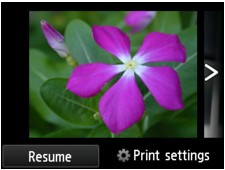
Du starter udskrivningen ved at ilægge papir og derefter trykke på knappen Farve (Color).
 Bemærk
Bemærk
-
Du kan ændre udskriftsindstillingerne ved at tappe på Udskrivningsindstillinger (Print settings).
 Indstillingspunkter for fotoudskrivning ved hjælp af maskinens kontrolpanel
Indstillingspunkter for fotoudskrivning ved hjælp af maskinens kontrolpanel -
Tap på Genoptag (Resume), mens diasshowet er sat på pause, for at genoptage diasshowet.
-
Du kan genoptage diasshowet ved at tappe på Genoptag (Resume), mens der udskrives. Hvis udskrivningen ikke er fuldført, kan du udskrive det viste foto ved at sætte diasshowet på pause igen og trykke på knappen Farve (Color).
-
Hvis du vil annullere diasshowet, skal du trykke på knappen HJEM (HOME).

